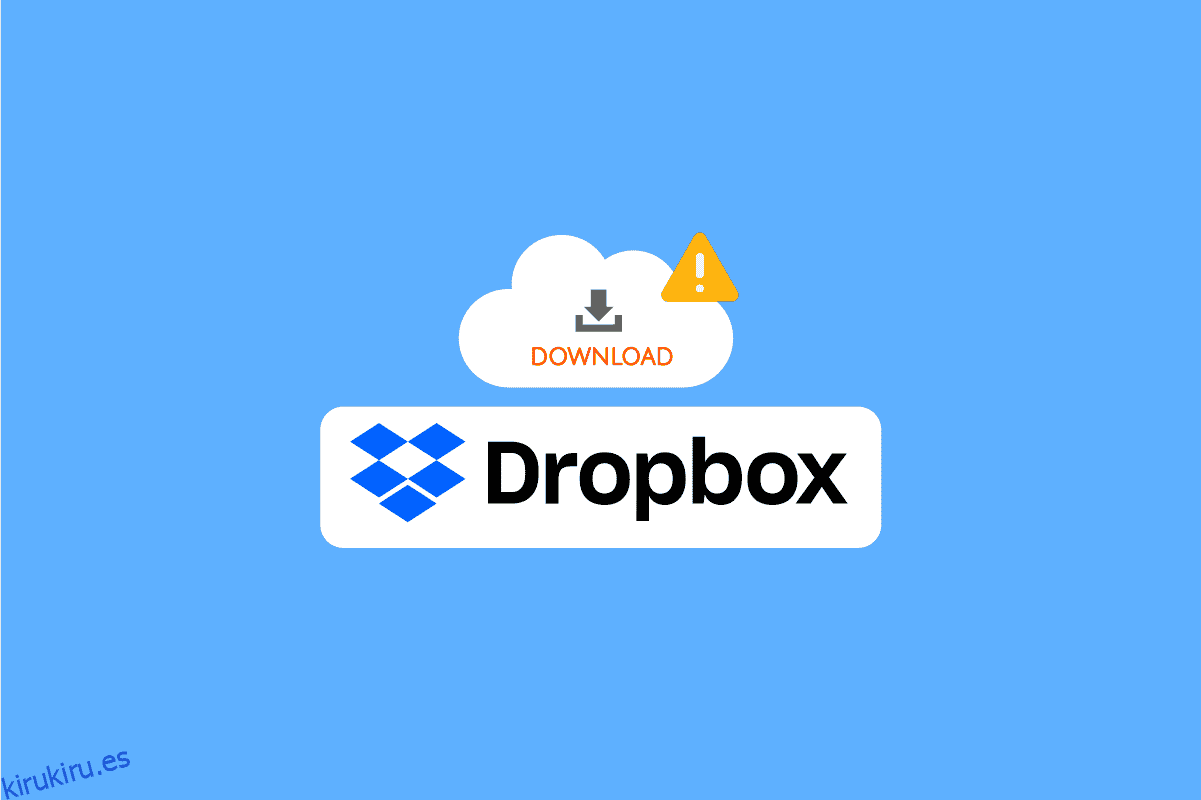Dropbox es una plataforma de alojamiento de archivos; El sitio web se lanzó por primera vez en 2008 y desde entonces se ha convertido en una de las plataformas de alojamiento de archivos más grandes de Internet. Dropbox tiene más de 700 millones de usuarios activos en la actualidad. Dropbox permite a sus usuarios almacenar sus archivos usando el sitio web oficial y en las aplicaciones Dropbox Desktop y Mobile. Los usuarios pueden optar por varios planes pagos para usar los servicios; sin embargo, también se ofrece un plan gratuito básico para todos los usuarios. Una vez que un usuario almacena sus archivos en Dropbox, puede descargar estos archivos cuando lo desee. Sin embargo, a veces los usuarios pueden encontrar un error de Dropbox al descargar su archivo cuando intentan descargar sus archivos; este error al descargar su archivo puede deberse a varias razones. Si enfrenta un problema similar, la siguiente guía analizará cinco métodos para ayudar a solucionar el problema de la descarga de Dropbox.
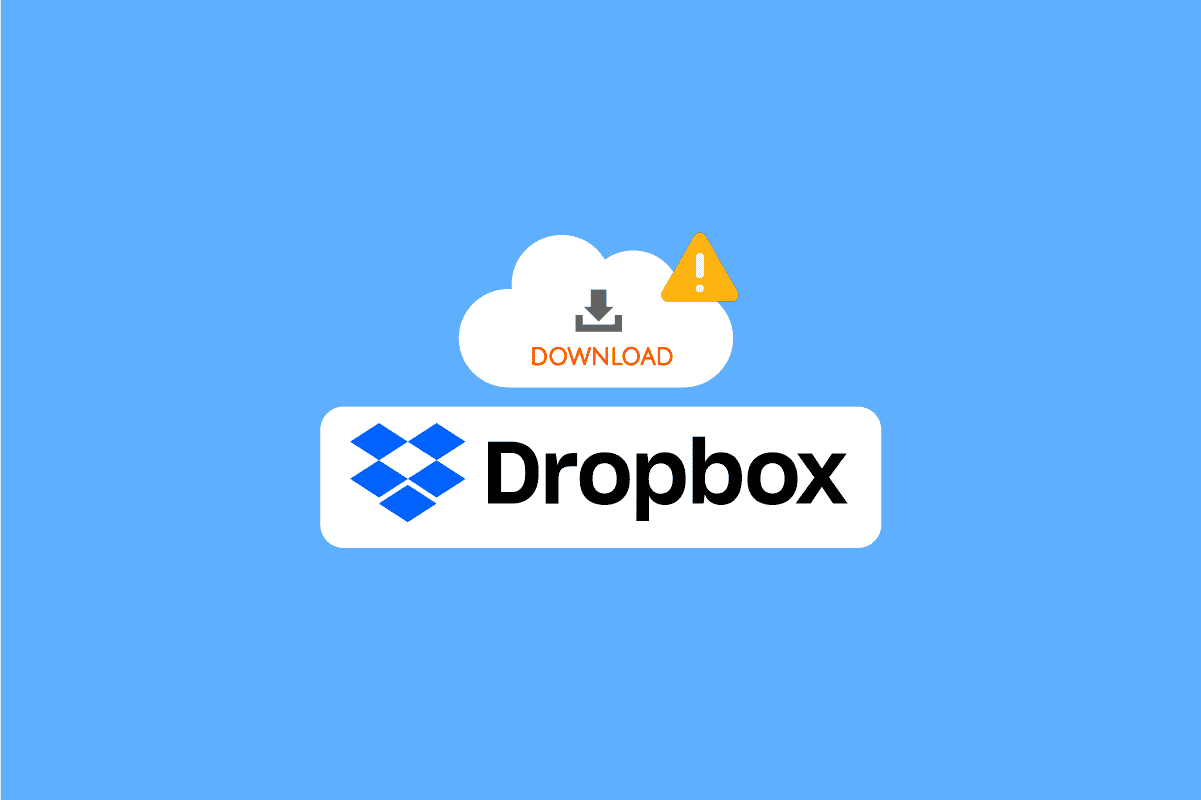
Tabla de contenido
Cómo corregir el error de Dropbox al descargar su archivo en Windows 10
Puede haber varias razones para este error al descargar archivos de Dropbox; algunas de las razones se mencionan a continuación.
- El servidor de Dropbox está caído
- Problemas con la aplicación de Dropbox
- Problemas con el sitio web de Dropbox
- Problemas con el navegador
- Problemas con el exceso de datos de caché en su navegador
Método 1: en los métodos del navegador
Primero probemos algunas soluciones generales para resolver el error de Dropbox al descargar el problema de su archivo. Estas soluciones se pueden realizar en su navegador web.
Opción I: Cambiar navegador web
Una de las primeras cosas que puede hacer para evitar errores al descargar su archivo es cambiar su navegador actual. La mayoría de la gente usa Google Chrome para navegar por Internet. Puedes probar con otro navegador si la descarga de Dropbox no funciona en Google Chrome.
Opción II: usar el modo de incógnito
El siguiente método que puede probar es si el error de Dropbox descarga su archivo y se repite para usar el modo de incógnito de su navegador. Una ventana privada/de incógnito oculta su dirección IP y podría ayudarlo a superar este problema. Muchos usuarios han descubierto que usar la ventana privada/de incógnito para descargar sus archivos de Dropbox ha resuelto el problema del error de Dropbox al descargar su archivo.
Para utilizar la ventana de incógnito en su navegador, siga estos sencillos pasos.
1. Pulse la tecla de Windows, escriba Google Chrome y Clamer en Abrir.
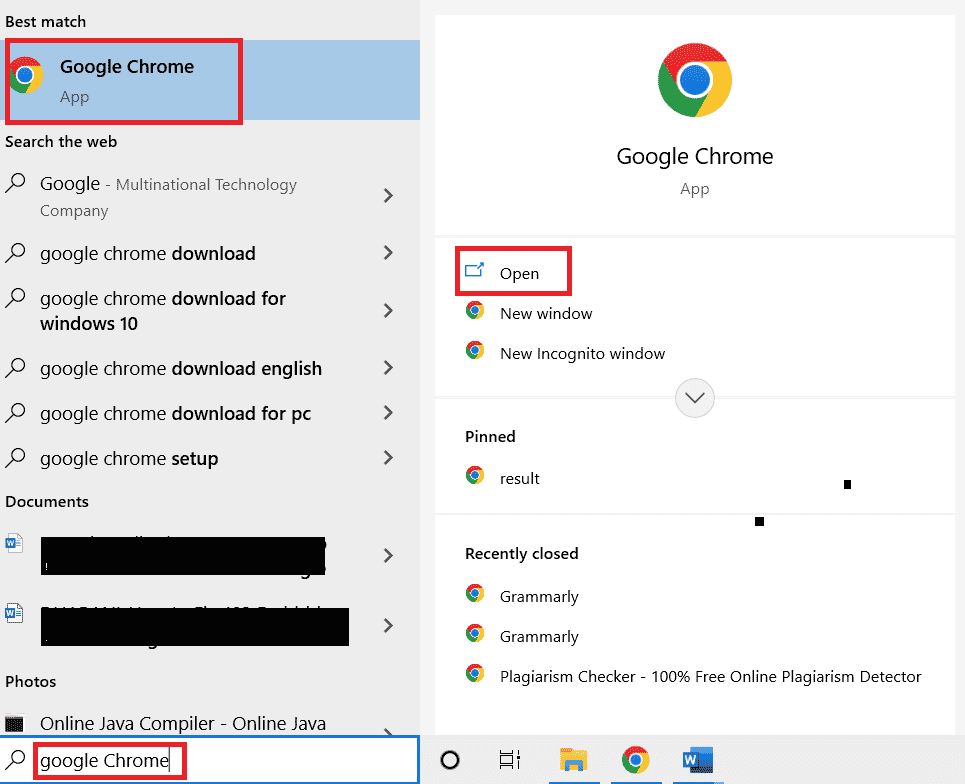
2. Ubique y haga clic en las opciones del menú en la esquina superior derecha de la ventana de su navegador.
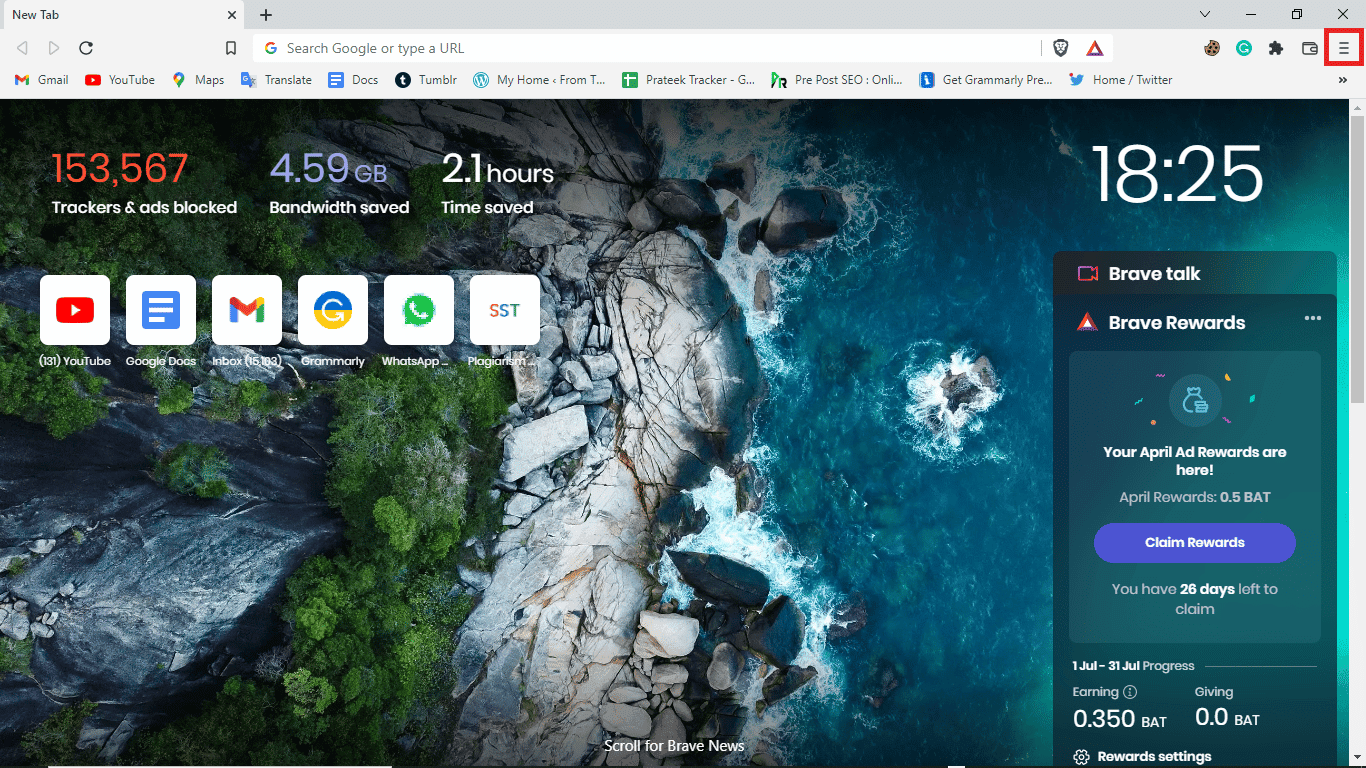
3. Haga clic en Nueva ventana privada.
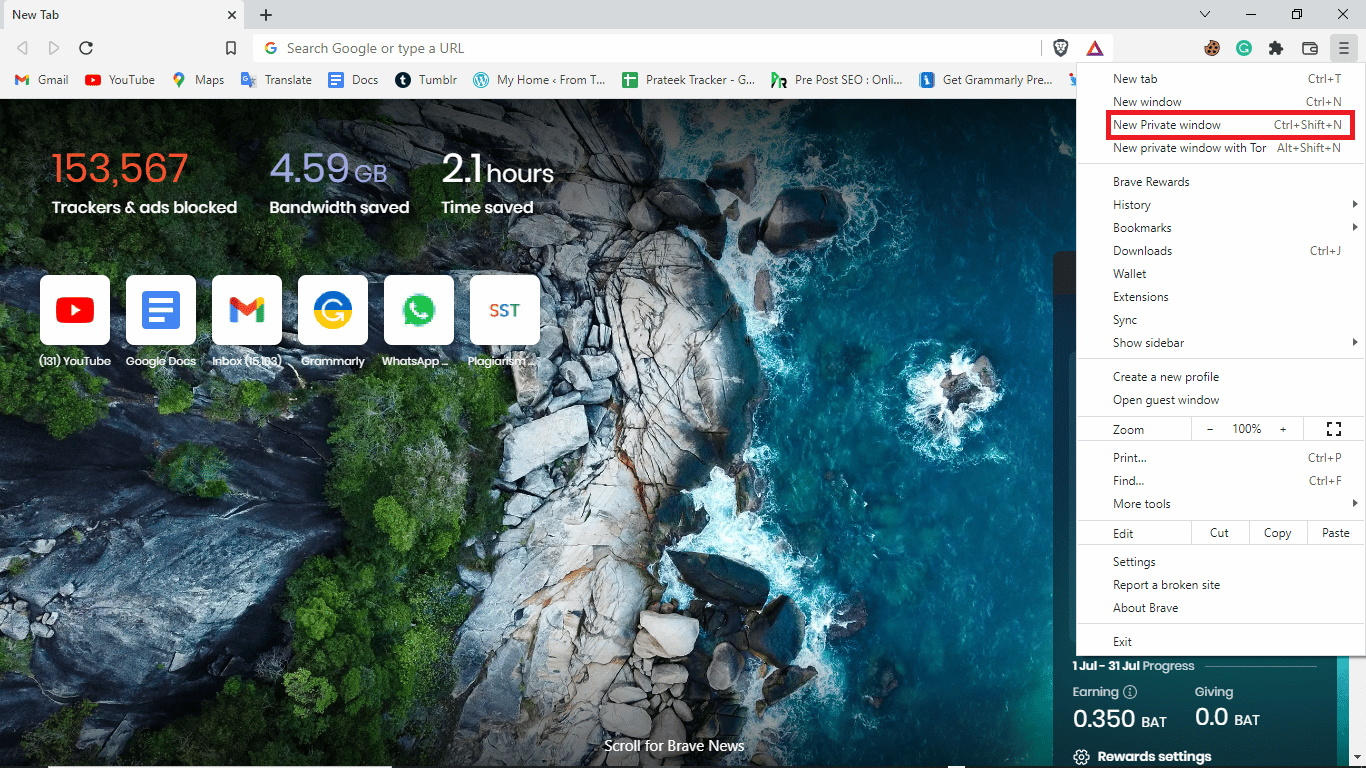
Nota: También puede escribir las teclas Ctrl + Shift + N simultáneamente como acceso directo para abrir una nueva ventana privada.
Opción III: Borrar archivos de caché
Lo siguiente que puede hacer para resolver este problema es intentar borrar los datos de caché de su navegador. Los datos de caché incluyen archivos temporales de Internet para ayudarlo a navegar más rápido. Sin embargo, cuando hay una gran cantidad de datos de caché almacenados en el navegador, es posible que tenga dificultades para navegar. Puede seguir estos sencillos pasos para borrar los datos de caché de su navegador.
1. Abra el navegador web Google Chrome.
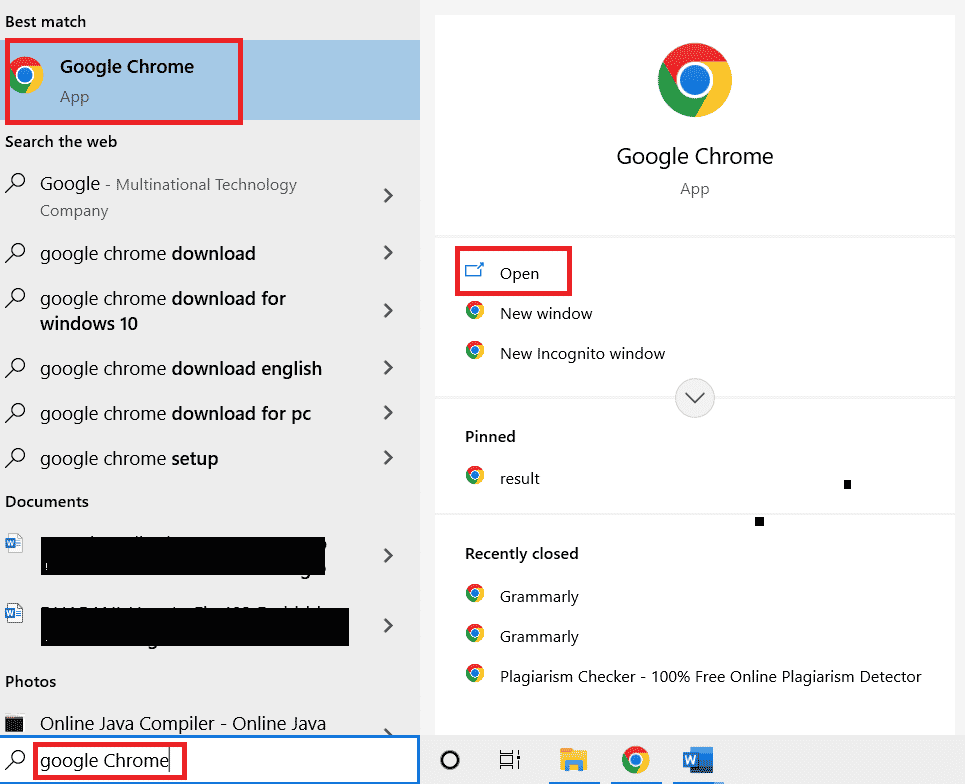
2. Ubique y haga clic en las opciones del menú en la esquina superior derecha de la ventana de su navegador.
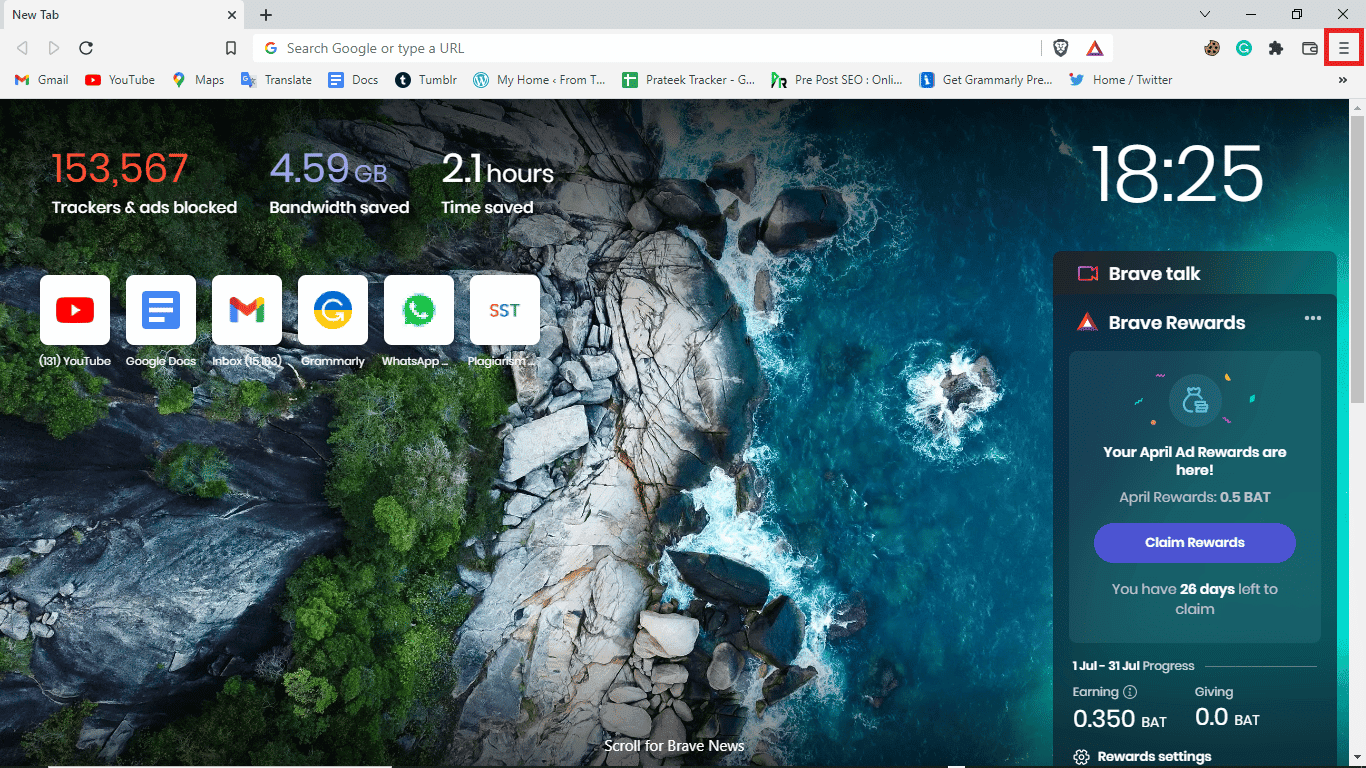
3. Haga clic en Más herramientas
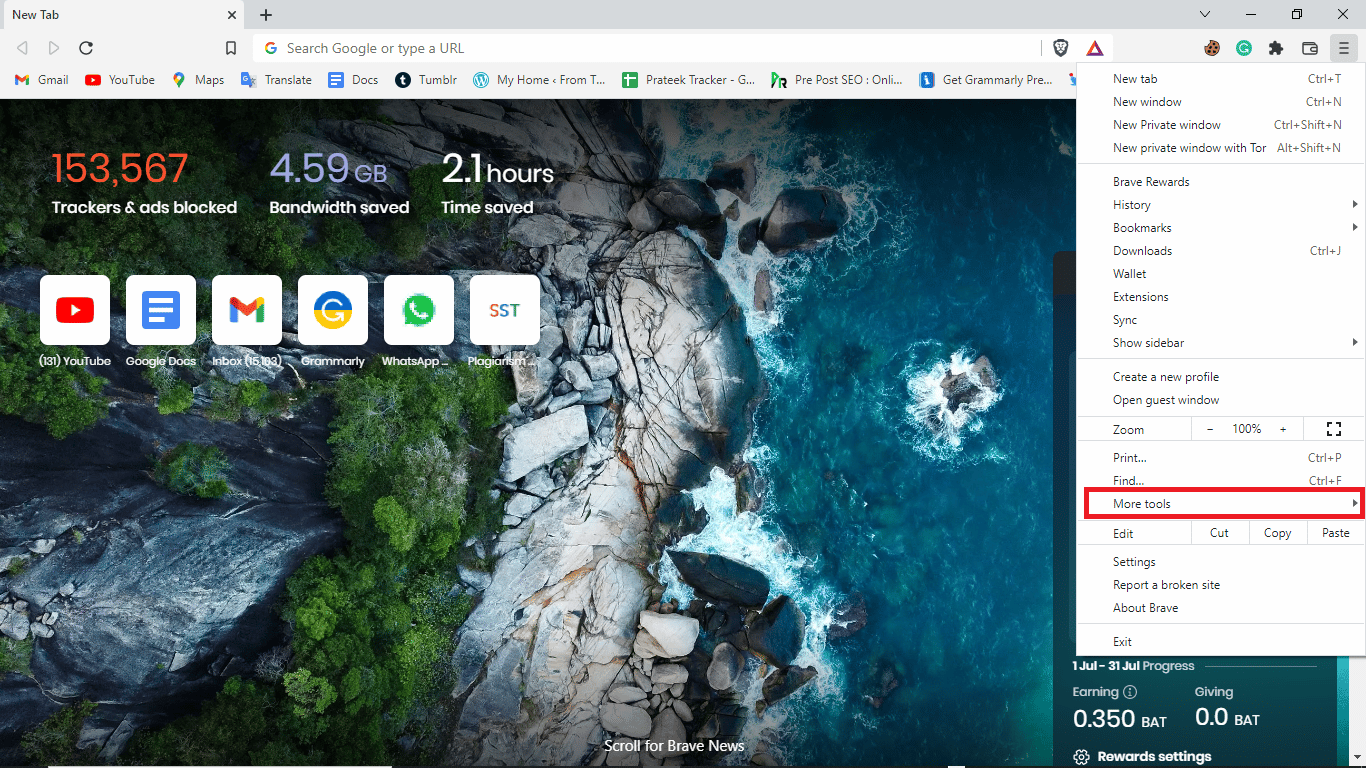
4. Haga clic en Borrar datos de navegación.
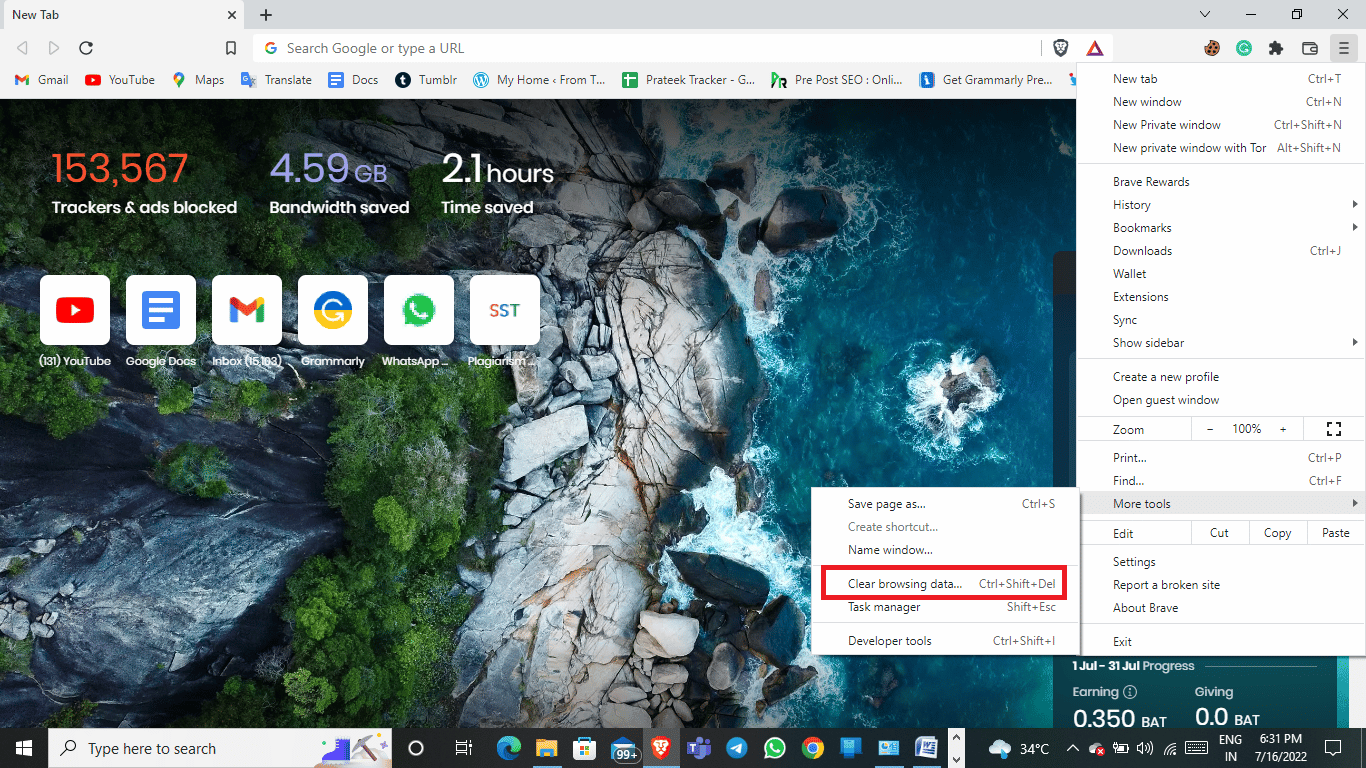
5. Elija un intervalo de tiempo adecuado o elija Todo el tiempo para borrar todos los datos.
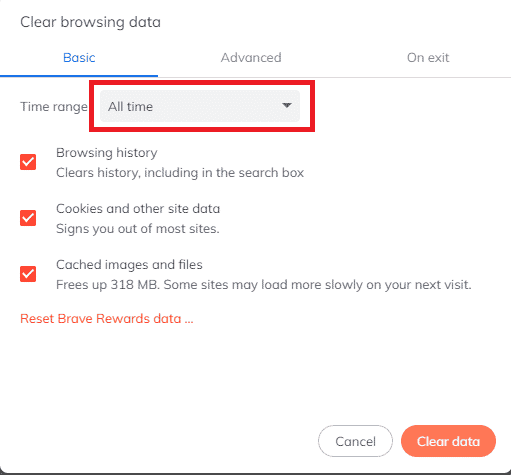
6. Marque las casillas de Cookies y otros datos del sitio e Imágenes y archivos en caché.
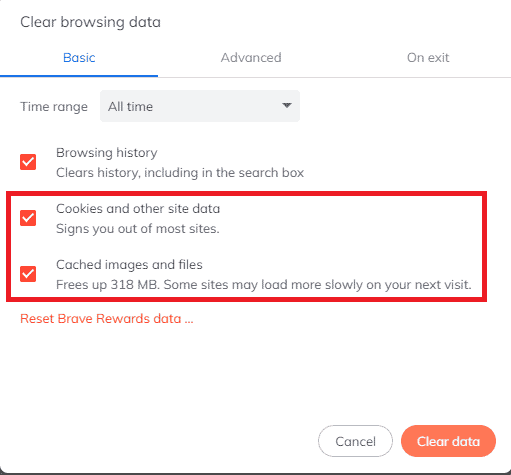
7. Haga clic en borrar datos.
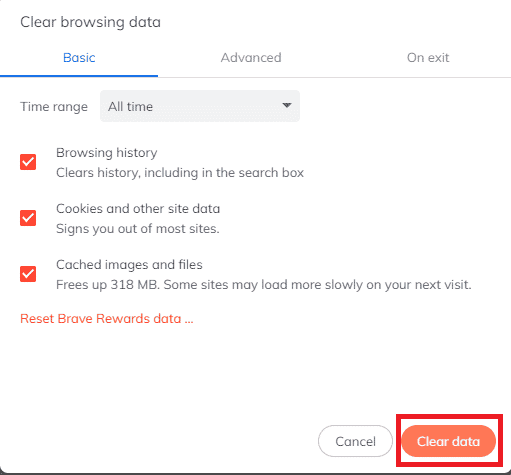
Opción IV: Cambiar nombres de archivo
Asegúrese siempre de que los nombres de archivo que está descargando no contengan signos de puntuación ni caracteres.
Método 2: cambiar la interfaz de Dropbox
Si usa Dropbox en un navegador, puede intentar cambiar a la aplicación de Dropbox. La aplicación de Dropbox brinda una experiencia completa; es fácil de seguir y usar. Si no tienes una aplicación de Dropbox en tu computadora, puedes descargarla siguiendo estos pasos.
Nota: si ya está usando la aplicación de Dropbox y la descarga de Dropbox no funciona, intente usar Dropbox desde el navegador web.
1. Inicie el navegador web Google Chrome.
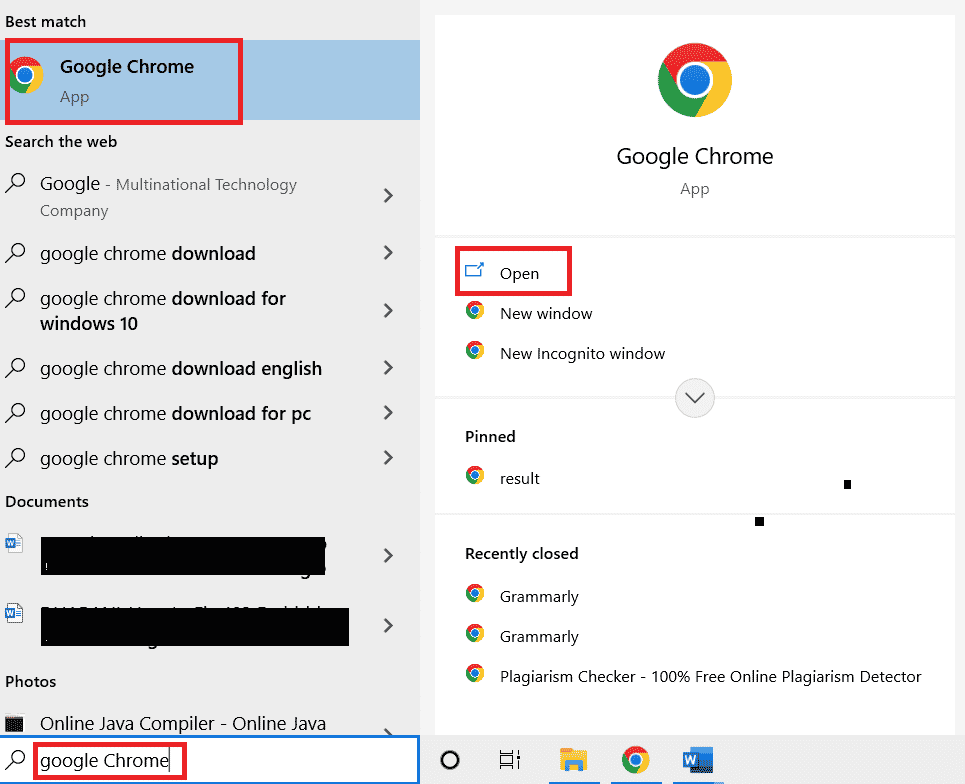
2. En la barra de búsqueda, escriba Dropbox.com.
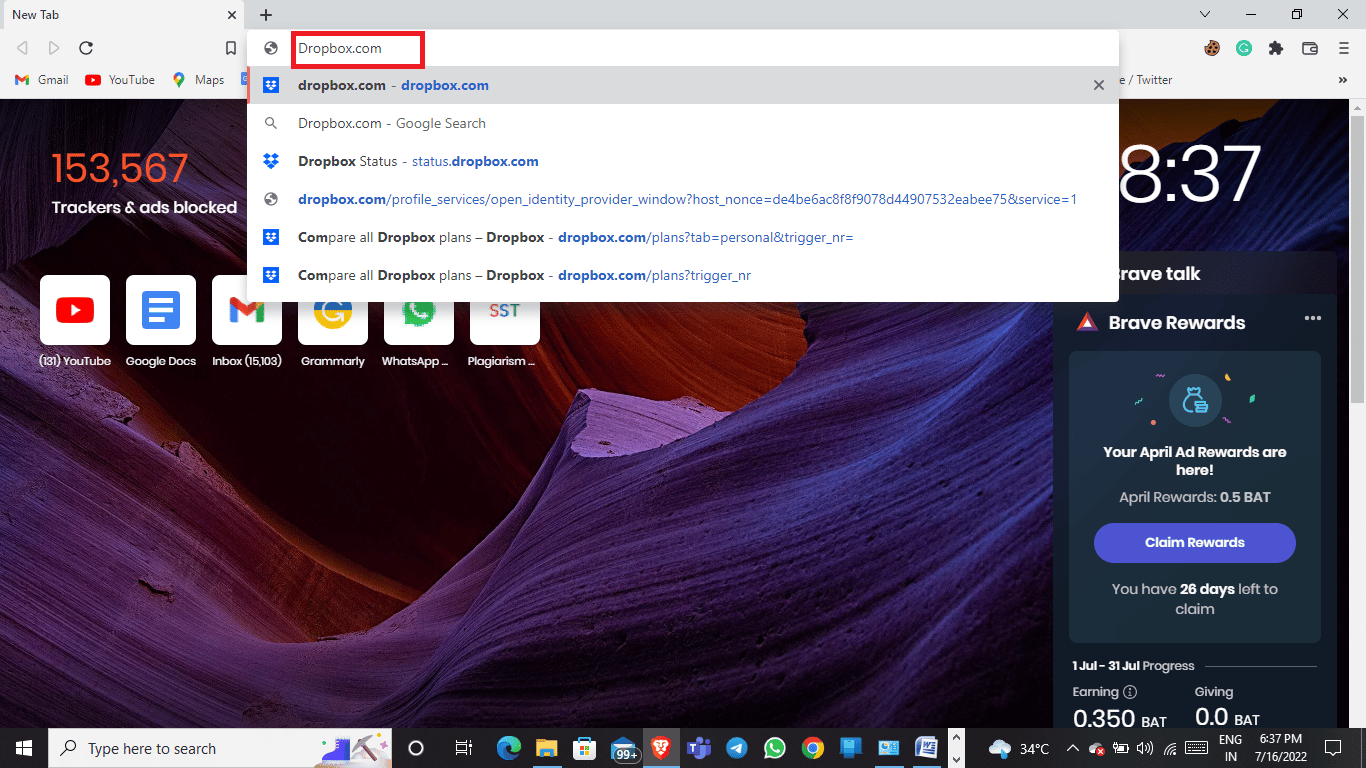
3. Haga clic en la aplicación Obtener y luego en la aplicación de escritorio.
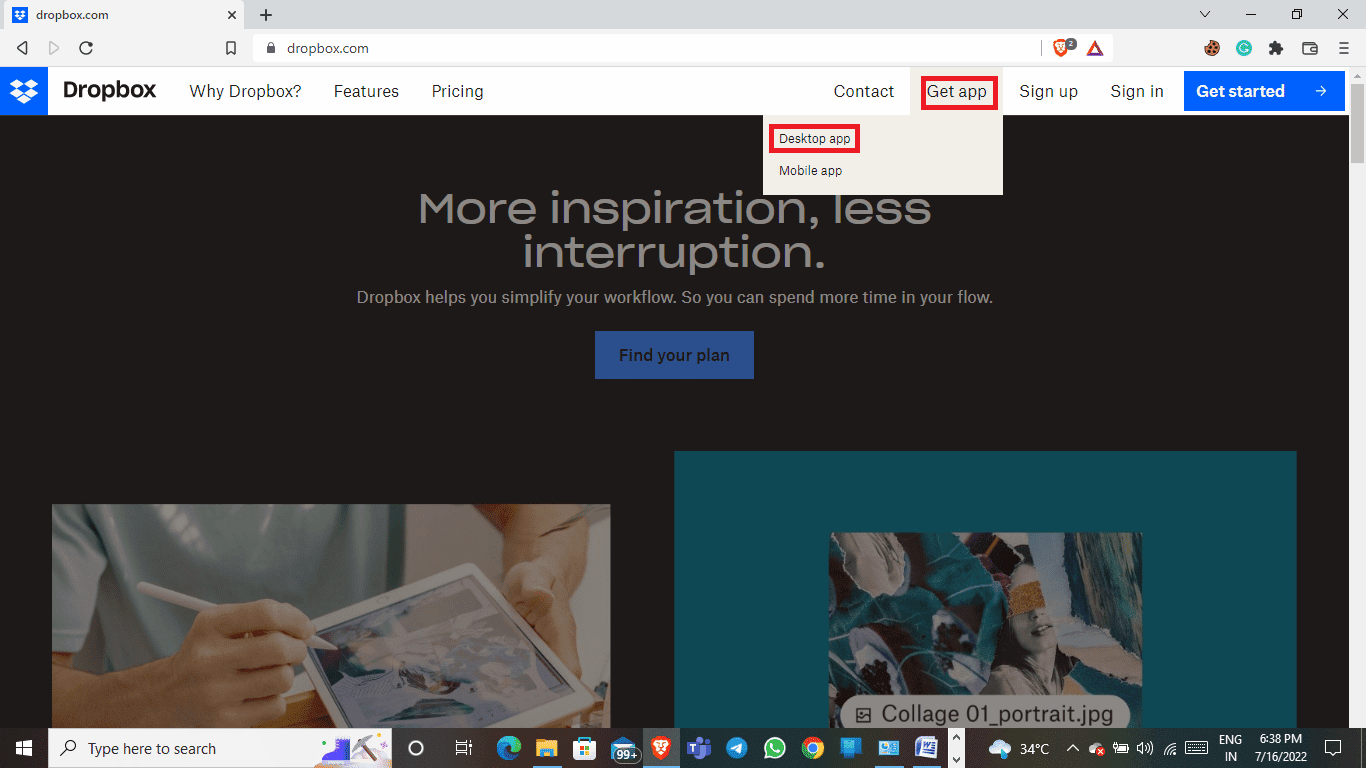
4. Haga clic en Descargar ahora.
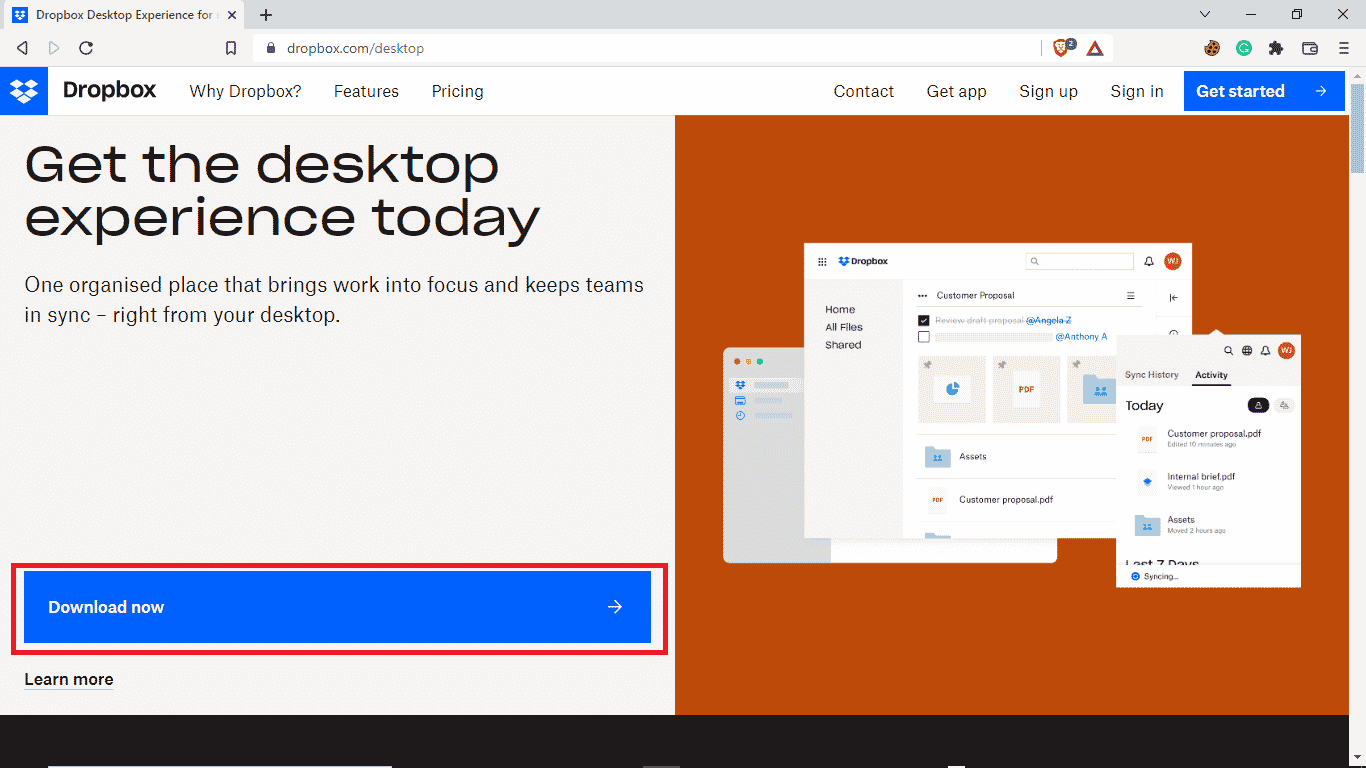
Método 3: verificar el estado del sistema de Dropbox
A veces, el motivo del error de Dropbox al descargar su archivo se debe a un servidor defectuoso. Por suerte, puedes comprobar el estado de los servidores de Dropbox y averiguar si ese es el motivo del problema. Para comprobar el estado del servidor de Dropbox, puedes seguir estos sencillos pasos.
1. Abra el navegador Google Chrome.
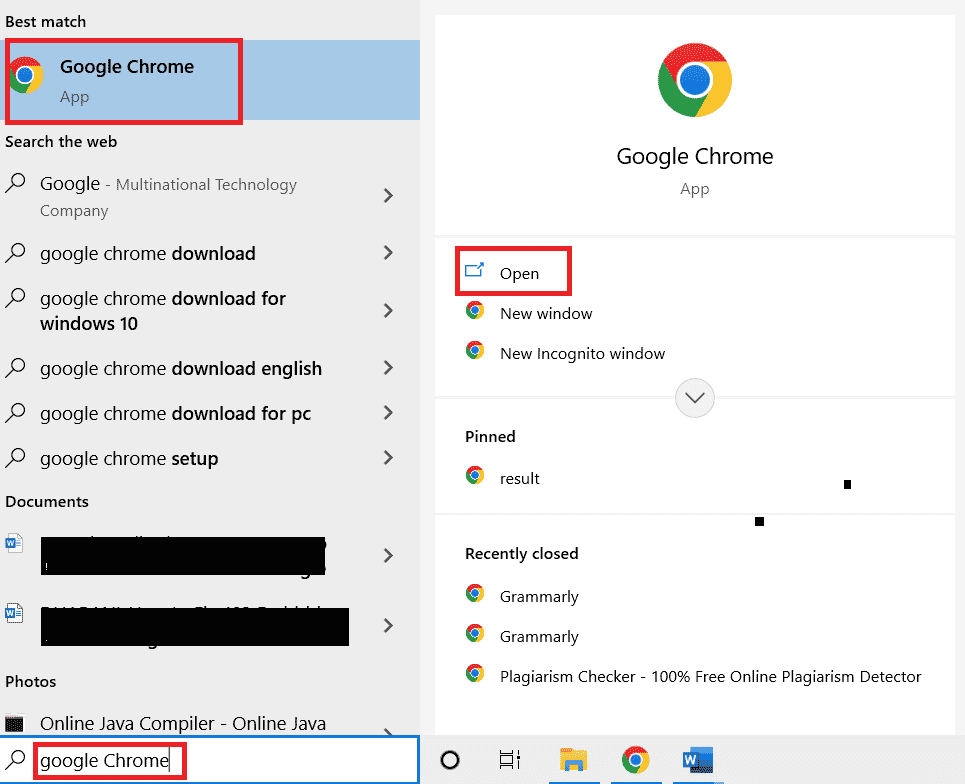
2. En la barra de búsqueda, escriba status.dropbox.com.
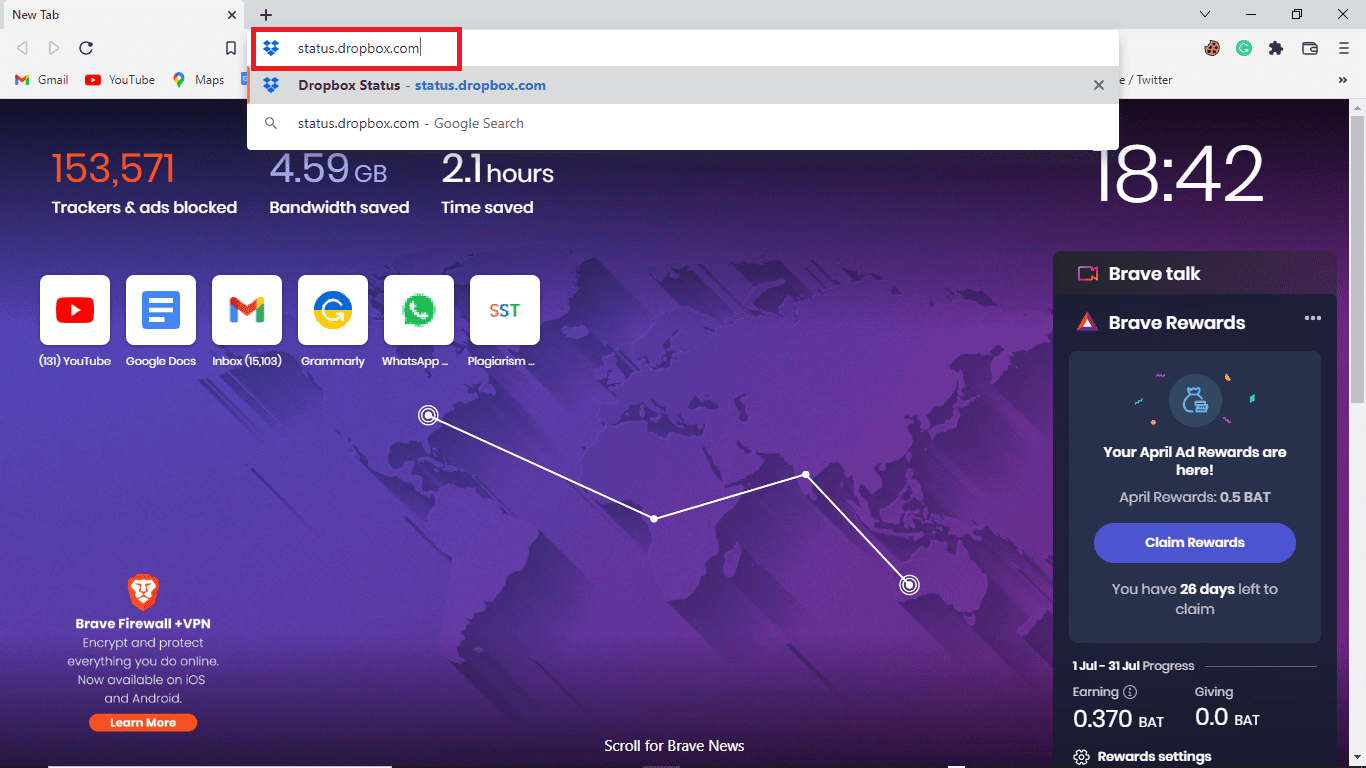
3. Puede comprobar el estado del sitio web de Dropbox.
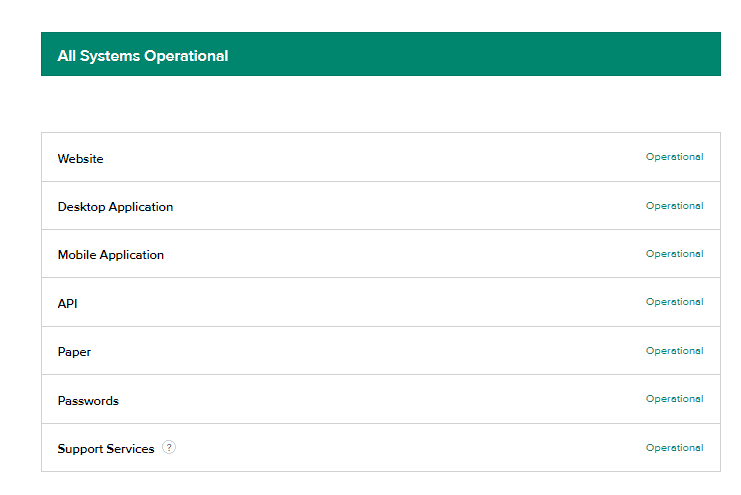
Método 4: reinstalar la aplicación de Dropbox
Si aún tiene problemas para descargar archivos en la aplicación de Dropbox, es posible que desee reinstalar su aplicación.
Puedes seguir estos sencillos pasos para desinstalar la aplicación de Dropbox de tu sistema.
1. Pulse la tecla de Windows, escriba Panel de control y haga clic en Abrir.

2. En Programas, haga clic en desinstalar un programa.
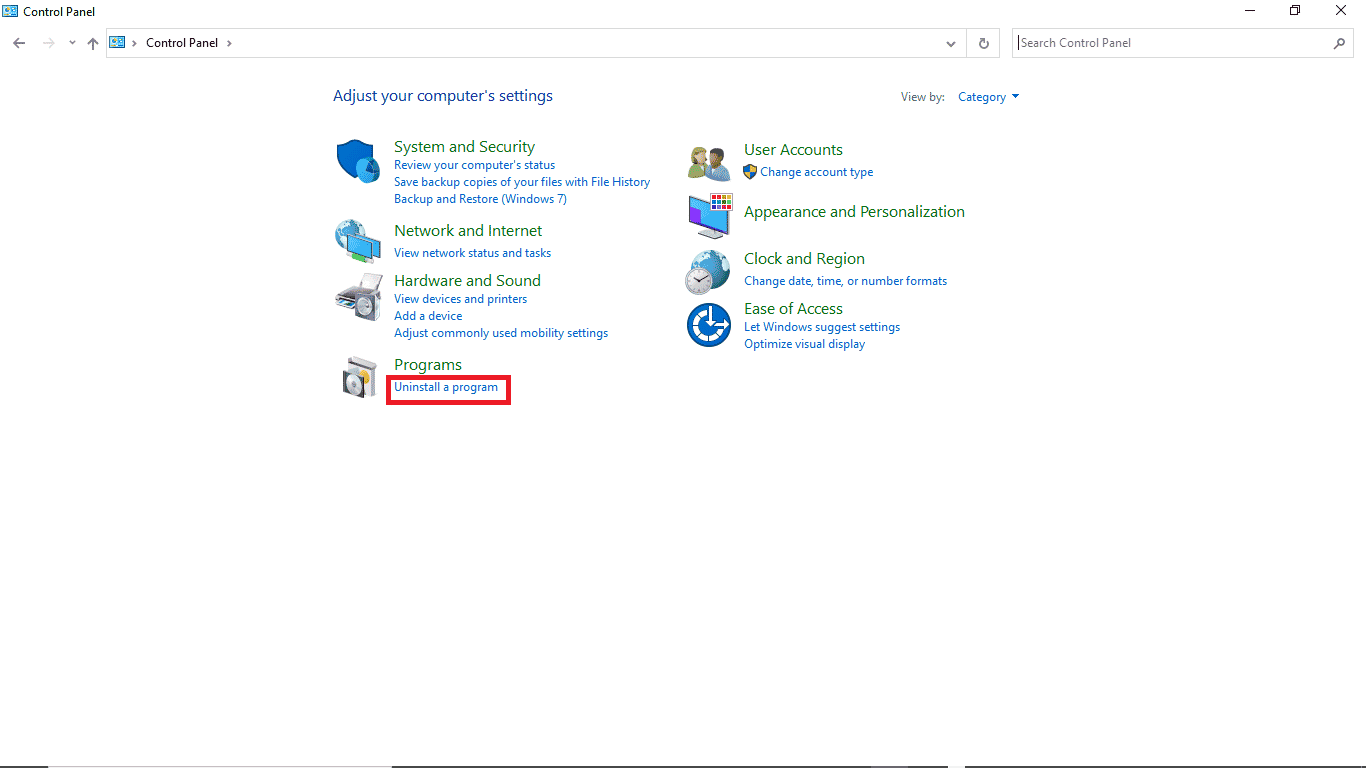
3. Haga clic derecho en Dropbox para desinstalar.
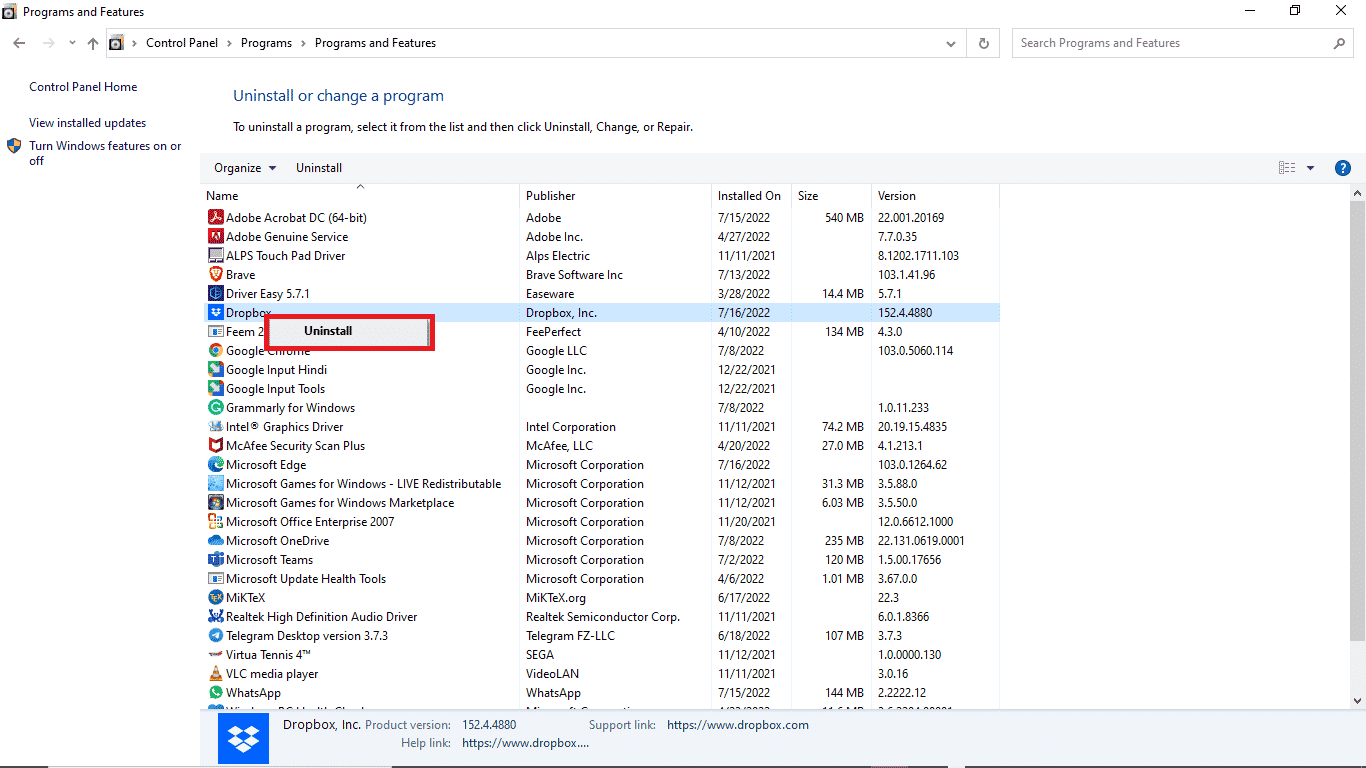
5. Dé permiso a su sistema para desinstalar el programa.
6. Cuando finalice la desinstalación, busque el instalador de Dropbox en su dispositivo.
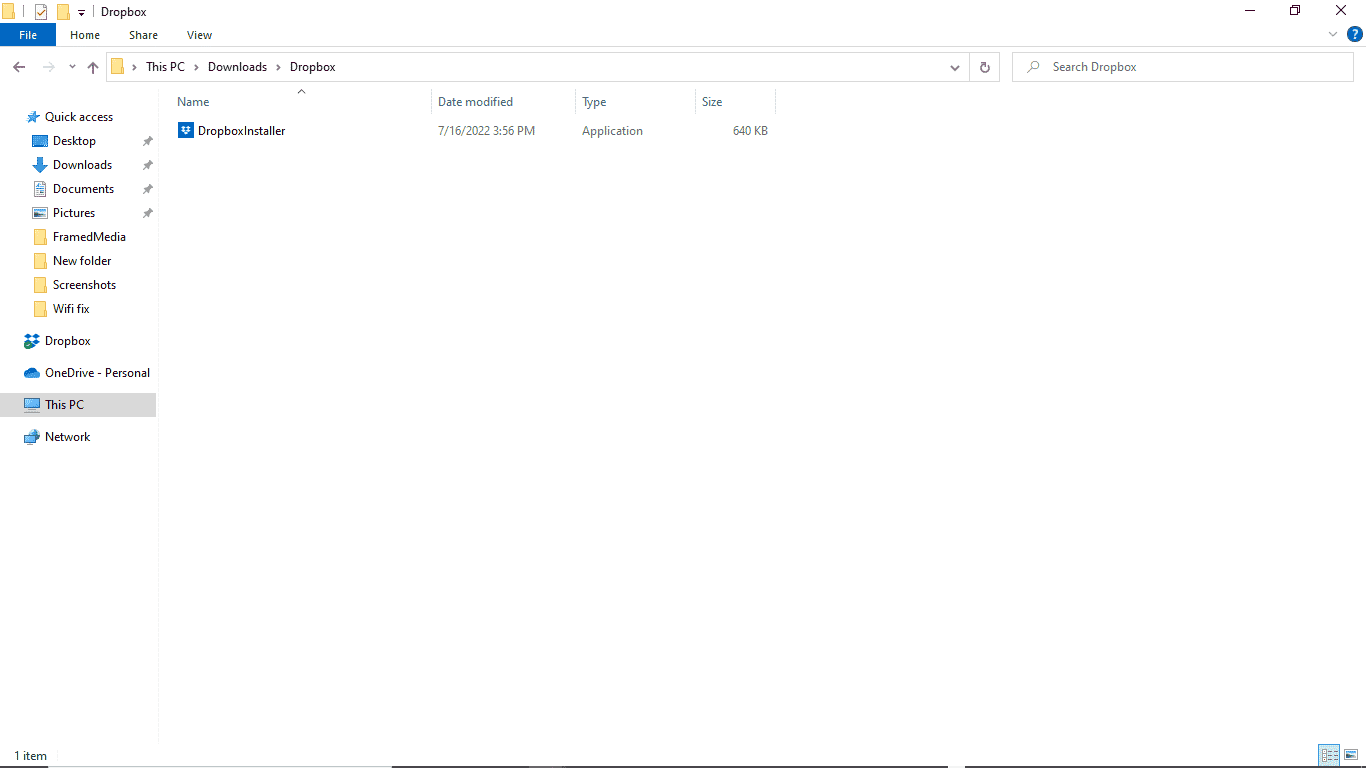
7. Vuelva a instalar la aplicación Dropbox.
Preguntas frecuentes (FAQ)
Q1. ¿Puedo descargar varios archivos de Dropbox?
Respuesta Una vez que inicie sesión en su cuenta de Dropbox, puede descargar sus archivos almacenados de forma individual o colectiva.
Q2. ¿Por qué Dropbox no descarga archivos?
Respuesta Puede haber múltiples razones para que Dropbox no descargue tus archivos. Algunas de las razones comunes pueden ser un mal servidor.
Q3. ¿Puedo usar la aplicación de Dropbox en una PC?
Respuesta Sí, la aplicación de Dropbox se puede descargar en una PC; funciona tan bien como la aplicación móvil o el sitio web.
***
Esperamos que esta guía haya sido útil y que haya podido corregir el error de Dropbox al descargar correctamente el archivo. Comente y díganos qué método funcionó para usted. Además, si tiene preguntas, consultas o sugerencias, no dude en compartirlas con nosotros.